Google Translate
TÁTO SLUŽBA MÔŽE OBSAHOVAŤ PREKLADY POSKYTOVANÉ SPOLOČNOSŤOU GOOGLE. SPOLOČNOSŤ GOOGLE SA ZRIEKA VŠETKÝCH ZÁRUK SÚVISIACICH S PREKLADMI, VÝSLOVNÝMI ALEBO MLČKY PREDPOKLADANÝMI, VRÁTANE AKÝCHKOĽVEK ZÁRUK PRESNOSTI, SPOĽAHLIVOSTI A AKÝCHKOĽVEK PREDPOKLADANÝCH ZÁRUK PREDAJNOSTI, VHODNOSTI NA KONKRÉTNY ÚČEL A NEPORUŠOVANIA PRÁV.
Referenčné príručky spoločnosti Nikon Corporation (ďalej uvádzané ako „Nikon“) boli preložené kvôli vášmu pohodliu pomocou prekladateľského softvéru poskytovaného prostredníctvom Google Translate. Na poskytnutie presného prekladu sa vyvinulo primerané úsilie, avšak žiadny automatický preklad nie je dokonalý ani nie je určený na náhradu ľudských prekladateľov. Preklady sa poskytujú ako služba pre používateľov referenčných príručiek spoločnosti Nikon, pričom sa poskytujú „tak, ako sú“. Neposkytuje sa žiadna záruka akéhokoľvek druhu, či už výslovná alebo mlčky predpokladaná, čo sa týka presnosti, spoľahlivosti alebo správnosti akýchkoľvek prekladov z angličtiny do ktoréhokoľvek iného jazyka. Určitý obsah (napríklad obrázky, videá, formát Flash Video atď.) sa nemusí presne preložiť kvôli obmedzeniam prekladového softvéru.
Oficiálny text je anglická verzia referenčných príručiek. Žiadne nezrovnalosti či rozdiely vytvorené v rámci prekladu nie sú záväzné a nemajú žiadny právny účinok na účely zhody alebo vynútenia. Ak máte nejaké otázky týkajúce sa presnosti informácií obsiahnutých v preložených referenčných príručkách, pozrite si verziu príručiek v anglickom jazyku, ktorá je oficiálnou verziou.
Kopírovať obrázky
Tlačidlo G U D ponuka prehrávania
| Možnosť | Popis |
|---|---|
| [ Vybrať zdroj ] | Vyberte kartu, z ktorej sa skopírujú obrázky. |
| [ Vybrať obrázok(y) ] | Vyberte obrázky, ktoré chcete skopírovať. |
| [ Vybrať cieľový priečinok ] | Vyberte cieľový priečinok na zostávajúcej karte (karta nie je vybratá pre [ Select source ]). |
| [ Kopírovať obrázok(y)? ] | Skopírujte obrázky. |
Kopírovanie obrázkov
-
Vyberte možnosť [ Vybrať zdroj ].
Zvýraznite [ Select source ] a stlačením 2 zobrazte dialógové okno [ Select source ].
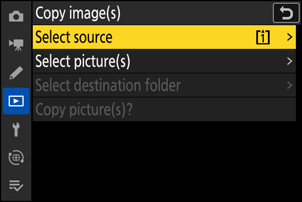
-
Vyberte kartu obsahujúcu obrázky, ktoré chcete skopírovať.
Zvýraznite slot pre kartu obsahujúcu obrázky, ktoré chcete skopírovať, a stlačením J vyberte zvýraznený slot a vráťte sa do ponuky [ Copy image(s) ].
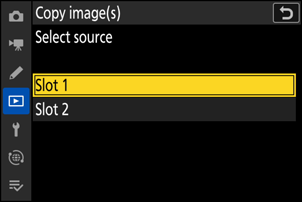
-
Zvoľte [ Select picture(s) ].
Zvýraznite [ Select picture(s) ] a stlačením 2 zobrazte obrazovku [ Select picture(s) ].
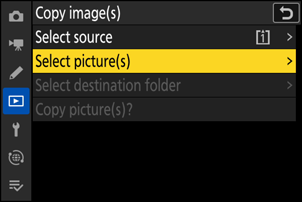
-
Vyberte zdrojový priečinok.
- Zvýraznite priečinok obsahujúci obrázky, ktoré chcete skopírovať, a stlačením 2 zobrazte ponuku [ Images selected by default ].
- Ak chcete skopírovať všetky obrázky z karty vo vybratom slote, zvýraznite [ All images in slot ], stlačte J a pokračujte krokom 10.
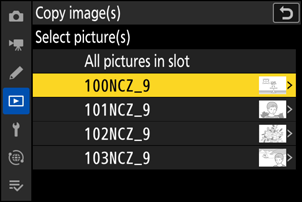
-
Vykonajte počiatočný výber.
Vyberte obrázky, ktoré sa predvolene vyberú.
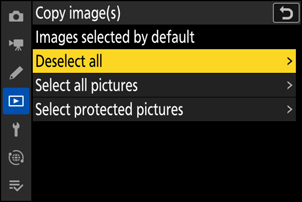
Možnosť Popis [ Zrušiť výber všetkých ] Predvolene sa nevyberie žiadny z obrázkov vo vybranom priečinku.
- Túto možnosť vyberte, ak chcete vybrať obrázky jednotlivo.
[ Vybrať všetky obrázky ] Štandardne sa vyberú všetky obrázky vo vybranom priečinku.
- Túto možnosť vyberte, ak chcete skopírovať všetky alebo väčšinu obrázkov v priečinku.
[ Vybrať chránené obrázky ] V predvolenom nastavení sa vyberú iba chránené obrázky v priečinku. -
Vyberte ďalšie obrázky.
- Zvýraznite obrázky a stlačením tlačidla W ( Q ) vyberte; vybrané obrázky sú označené zaškrtnutím (
 ). Ak chcete odstrániť zaškrtnutie (
). Ak chcete odstrániť zaškrtnutie ( ) a zrušte výber aktuálneho obrázka, znova stlačte tlačidlo W ( Q ).
) a zrušte výber aktuálneho obrázka, znova stlačte tlačidlo W ( Q ). - Ak chcete zobraziť zvýraznený obrázok na celej obrazovke, stlačte a podržte tlačidlo X
- Po potvrdení, že majú všetky obrázky, ktoré chcete skopírovať
 značky, stlačením J sa vráťte do ponuky [ Copy image(s) ].
značky, stlačením J sa vráťte do ponuky [ Copy image(s) ].
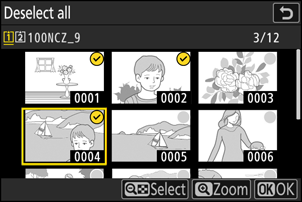
- Zvýraznite obrázky a stlačením tlačidla W ( Q ) vyberte; vybrané obrázky sú označené zaškrtnutím (
-
Zvoľte [ Select destination folder ].
Zvýraznite [ Select destination folder ] a stlačením 2 zobrazte možnosti [ Select destination folder ].
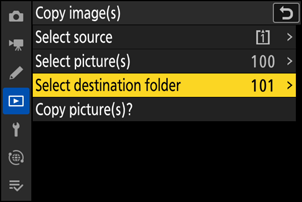
-
Vyberte cieľový priečinok.
Zvýraznite jednu z nasledujúcich možností a stlačte 2 .
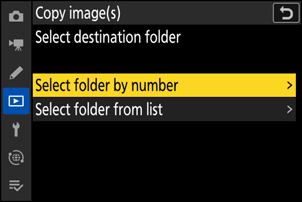
Možnosť Popis [ Vybrať priečinok podľa čísla ] Zadajte číslo cieľového priečinka ( 0 Vyberte priečinok podľa čísla ). Ak priečinok so zvoleným číslom ešte neexistuje, vytvorí sa nový priečinok.
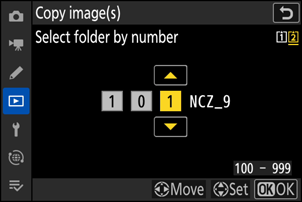
[ Vybrať priečinok zo zoznamu ] Vyberte cieľový priečinok zo zoznamu existujúcich priečinkov.
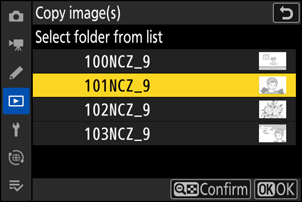
-
Vyberte priečinok.
Po zadaní čísla priečinka alebo zvýraznení názvu priečinka stlačením J vyberte priečinok a vráťte sa do ponuky [ Copy image(s) ].
-
Vyberte možnosť [ Kopírovať obrázok(y)? ].
Zvýraznite [ Copy picture(s)? ] a stlačením J zobrazte dialógové okno s potvrdením.
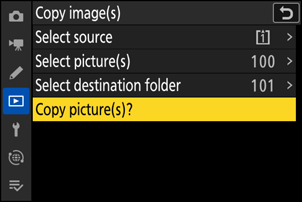
-
Vyberte [ Áno ].
- Fotoaparát zobrazí správu „[ Copy? ]“ spolu s počtom obrázkov, ktoré sa skopírujú.
- Zvýraznite [ Yes ] a stlačením J skopírujte vybraté obrázky.
- Opätovným stlačením J ukončíte kopírovanie po dokončení kopírovania.
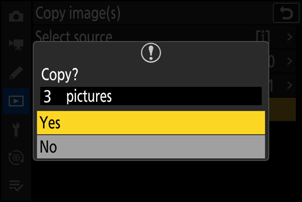
Upozornenie: Kopírovanie obrázkov
- Ak na cieľovej karte nie je dostatok miesta, obrázky sa neskopírujú.
-
Ak cieľový priečinok obsahuje súbor s rovnakým názvom ako jeden z obrázkov na kopírovanie, zobrazí sa dialógové okno s potvrdením. Ak chcete nahradiť existujúci súbor alebo súbory, vyberte možnosť [ Nahradiť existujúci obrázok ] alebo [ Nahradiť všetko ]. Chránené súbory v cieľovom priečinku nebudú nahradené. Ak chcete pokračovať bez nahradenia existujúcich súborov, vyberte položku [ Skip ]. Výberom možnosti [ Cancel ] ukončíte proces bez kopírovania ďalších obrázkov.
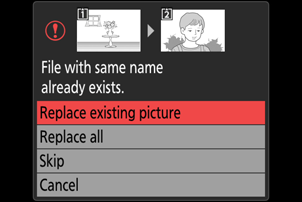
- Hodnotenia a ochrana sú skopírované s obrázkami.
- Aby ste predišli strate napájania počas kopírovania, pred kopírovaním videí sa uistite, že je batéria úplne nabitá alebo pripojte dodaný nabíjací sieťový adaptér alebo voliteľný sieťový adaptér a napájací konektor.

